“閥”,是工業管路上控制介質流動的一種重要附件,應用廣泛,是國家工業經濟中不可缺少的重要機械產品。本次課程中,我們將會在中望3D中學習設計一款閥,包括閥主體設計和零件裝配,以學習多種回轉體的建模方式、基本裝配以及裝配渲染等操作技巧。由于篇幅原因,本次課程將分上下兩部分進行學習,現在我們先來看看閥的主體零件設計的具體操作吧。
第一步,新建一個名稱為閥的多對象文件,如圖1所示。
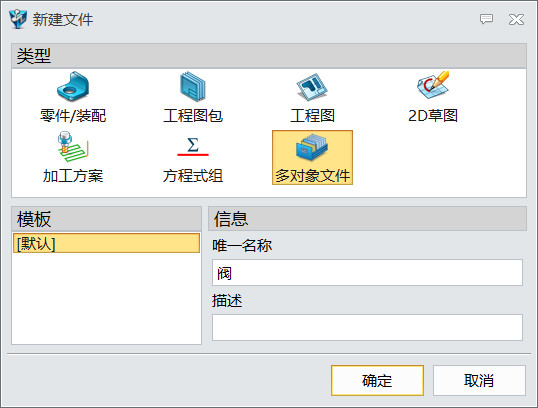
圖1 新建文件-1
第二步,新建一個名稱為Insert的零件,設置標注屬性為整數,如圖2所示。
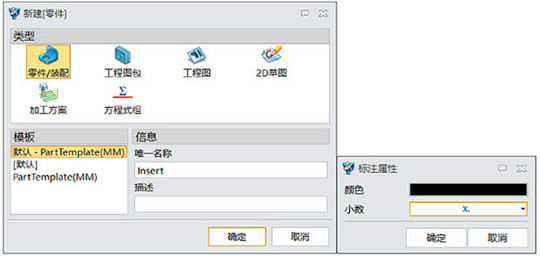
圖2 新建文件-2
第三步,使用圓柱體,創建一個中心在0,0,0,半徑為10mm,高度為52mm的圓柱體,然后對其進行抽殼,厚度為-2mm,上下端面為開放面,完成后退出零件,如圖3所示。
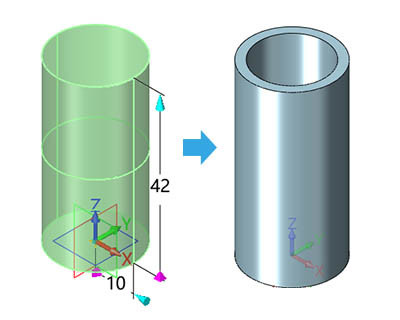
圖3 抽殼
第四步,新建一個名稱為Needle的零件,設置標注屬性為整數,如圖4所示。
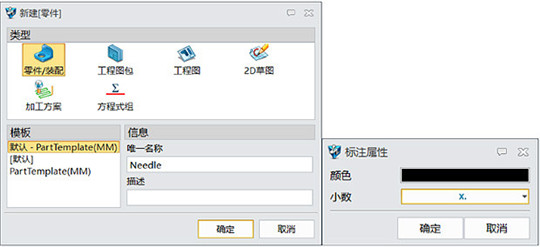
圖4 新建文件-3
第五步,在XZ工作平面上創建草圖,繪制下圖草圖進行全約束,完成后退出草圖,參數如圖5所示。
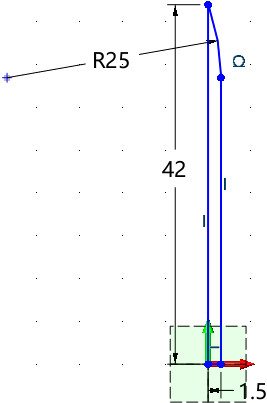
圖5 創建草圖-1
第六步,對上步草圖進行旋轉,形成360°的回轉體,完成后退出草圖,如圖6所示。
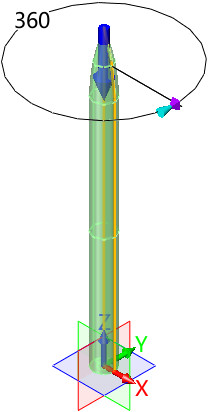
圖6 旋轉
第七步,新建一個名稱為Valve_Fitting的零件,設置標注屬性為整數,如圖7所示。
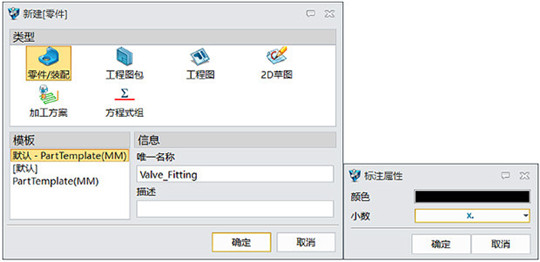
圖7 新建文件-4
第八步,使用圓柱體,創建一個中心在0,0,0,半徑為13mm,長度為19mm的圓柱體,對齊平面為XZ工作平面,如圖8所示。
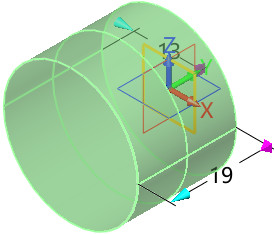
圖8 創建圓柱體-1
第九步,接著創建一個中心在上步柱體端面,半徑為10mm,長度為30mm的圓柱體,和原造型進行布爾加運算,如圖9所示。
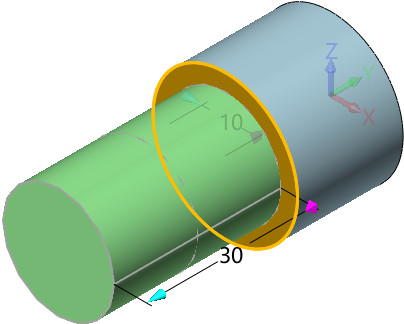
圖9 創建圓柱體-2
第十步,在XY工作平面上創建草圖,繪制下圖草圖進行全約束,完成后退出對其進行對稱拉伸,尺寸為13mm,布爾運算為加運算,如圖10所示。
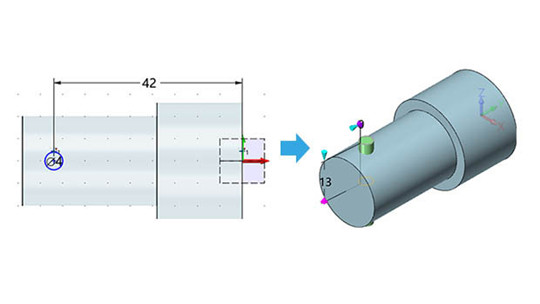
圖10 對稱拉伸-1
第十一步,對上步拉伸的上下兩個凸起進行0.5mm的倒圓角,接著對下圖的三條邊進行1mm的倒圓角,如圖11所示。
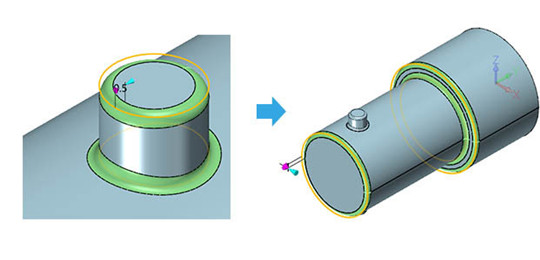
圖11 倒圓角-1
第十二步,對造型進行沿XZ工作平面的鏡像,布爾運算為加運算,如圖12所示。

圖12 鏡像
第十三步,使用圓柱體,創建一個中心在0,0,0,半徑為12mm,高度為35mm的圓柱體,對齊平面在YZ工作平面,和原造型進行布爾加運算,如圖13所示。
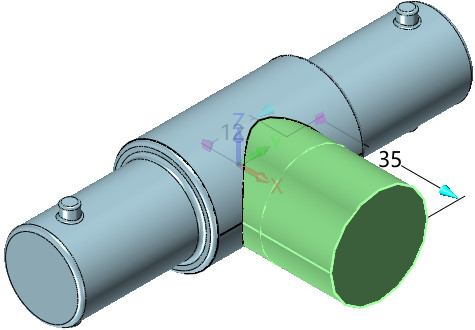
圖13 創建圓柱體-3
第十四步,對下圖的邊進行3mm的倒圓角,如圖14所示。
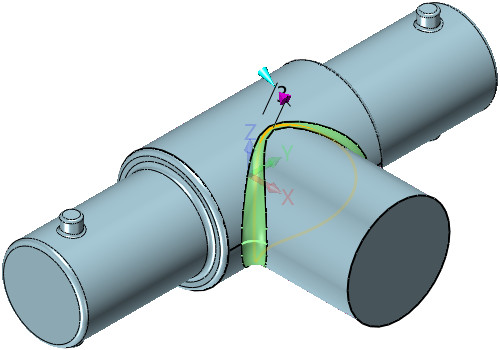
圖14 倒圓角-2
第十五步,在XZ工作平面上創建草圖,然后繪制草圖進行全約束,完成后退出對其進行拉伸,類型為對稱,穿過所有,布爾運算為減運算,如圖15所示。
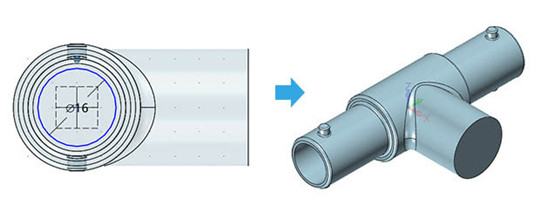
圖15 對稱拉伸-2
第十六步,在下圖圓柱體端面上創建一個圓柱體,半徑為16mm,長度為20mm,和原造型進行布爾加運算,如圖16所示。
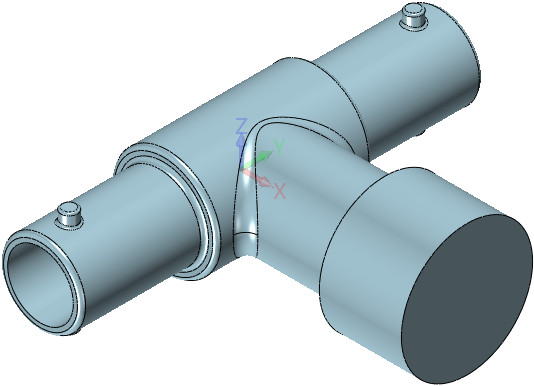
圖16 創建圓柱體-4
第十七步,對下圖兩個邊進行0.5mm的倒圓角,如圖17所示。

圖17 倒圓角-3
第十八步,在下圖端面上創建草圖,繪制草圖進行全約束,完成后退出草圖,參數如圖18所示。
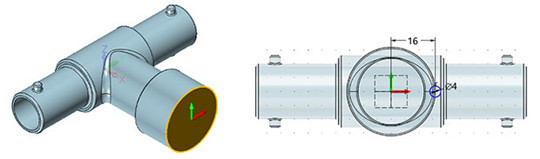
圖18 全約束
第十九步,對上步草圖進行拉伸,類型為2邊,從-2mm到-18mm。然后對其拉伸進行倒圓角,半徑為0.75mm,如圖19所示。
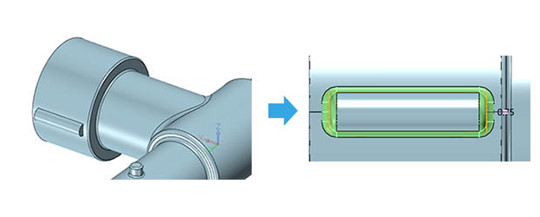
圖19 倒圓角-4
第二十步,對上步的倒圓角和拉伸使用陣列特征,類型是圓形陣列,方向是X軸,均勻分布18個,角度為360/18,如圖20所示。
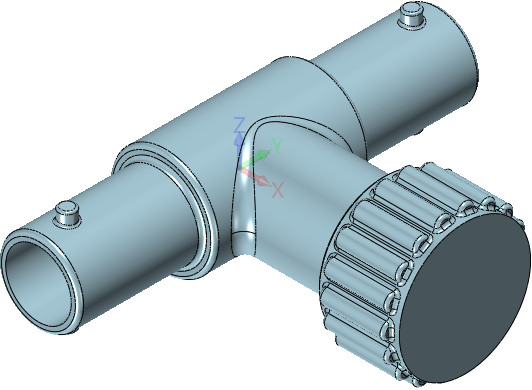
圖20 陣列特征
到這里,閥的主體零件設計已經完成了大半部分,閥設計的上半節課程也就完成了,通過本節課我們深入學習了中望3D的繪制草圖、倒圓角、布爾運算、拉伸等基本功能。在下篇課程中,我們將會繼續進行課程剩余裝配和渲染部分的學習。
馬上下載中望3D2017版,體驗智能設計,讓創意無極限:http://www.zw3d.com.cn/product-58-1.html

· ZWorld2025|石化行業專題論壇即將啟幕:二三維一體化技術賦能智能化轉型2025-08-20
· ZWorld2025|中望全球生態大會AI+工業軟件創新發展論壇即將開啟2025-08-19
· 破解精密連接難題!ZWORLD中望全球生態大會連接器行業論壇即將開啟2025-08-18
· 先鋒匯聚|8月27日-28日廣州,邀您共赴工業軟件國際盛會2025-08-14
· 中望軟件數智化轉型峰會廈門站成功舉辦,“CAD+”戰略賦能福建工業可持續創新2025-07-31
· 中望軟件西安峰會圓滿召開,“數智賦能”助推西部工業轉型升級2025-07-02
· 中望軟件杭州峰會成功舉辦,“CAD+”賦能浙江智造縱深發展2025-06-25
·中望3D 2026全球發布:開啟設計仿真制造協同一體化時代2025-06-13
·玩趣3D:如何應用中望3D,快速設計基站天線傳動螺桿?2022-02-10
·趣玩3D:使用中望3D設計車頂帳篷,為戶外休閑增添新裝備2021-11-25
·現代與歷史的碰撞:阿根廷學生應用中望3D,技術重現達·芬奇“飛碟”坦克原型2021-09-26
·我的珠寶人生:西班牙設計師用中望3D設計華美珠寶2021-09-26
·9個小妙招,切換至中望CAD竟可以如此順暢快速 2021-09-06
·原來插頭是這樣設計的,看完你學會了嗎?2021-09-06
·玩趣3D:如何巧用中望3D 2022新功能,設計專屬相機?2021-08-10
·如何使用中望3D 2022的CAM方案加工塑膠模具2021-06-24
·如何在CAD三維空間中書寫文字2016-01-06
·CAD中點云對象的截面模型和截面輪廓的獲取方法2024-08-08
·CAD如何調整柵格的大小2019-07-31
·如何設置CAD自動捕捉的大小2023-05-25
·為什么CAD填充區域是封閉的卻無法填充2020-07-13
·CAD旋轉命令怎么用?2020-04-08
·CAD如何利用格式刷?2022-02-14
·CAD如何實現圖形差集?2020-05-14

